Slett enkelt innhold og innstillinger på iPhone, iPad eller iPod fullstendig og permanent.
- Fjern iPhone søppelfiler
- Fjern iPad-hurtigbuffer
- Fjern iPhone Safari Cookies
- Fjern iPhone Cache
- Fjern iPad-minne
- Fjern iPhone Safari-historie
- Slett iPhone-kontakter
- Slett iCloud Backup
- Slett iPhone-e-poster
- Slett iPhone WeChat
- Slett iPhone WhatsApp
- Slett iPhone-meldinger
- Slett iPhone-bilder
- Slett iPhone-spilleliste
- Slett passordskode for iPhone-restriksjoner
Hvordan tørke en iPhone i 3 ledende metoder
 Oppdatert av Lisa Ou / 21. juli 2023 14:20
Oppdatert av Lisa Ou / 21. juli 2023 14:20Hei! Jeg planla å selge iPhonen min til vennen min. Faktisk har hun allerede bestemt seg for å få det. Jeg kan imidlertid ikke gi den til henne ennå fordi jeg fortsatt har filene mine på iPhone. Jeg vil slette alle på telefonen min. Problemet er at jeg ikke vet hvordan. Kan du fortelle meg hvordan jeg tørker av en iPhone før du selger den? Jeg er villig til å vente på svar fra dere, folkens. Tusen takk!
La oss fikse det med en gang! Du vil se 3 metoder nedenfor som er veldig praktiske for en nybegynner som deg. Vennligst velg den enkleste prosedyren du foretrekker. Gå videre.
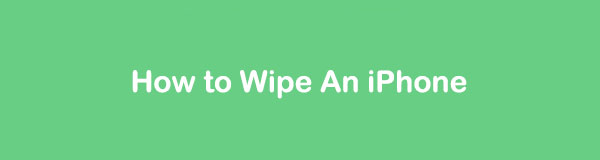

Guide List
FoneLab iPhone Cleaner er den beste iOS-datarenseren som enkelt kan slette alt innhold og innstillinger eller spesifikke data på iPhone, iPad eller iPod Touch.
- Rengjør uønskede data fra iPhone, iPad eller iPod touch.
- Slett data raskt med en gangs overskriving, noe som kan spare tid for mange datafiler.
- Det er trygt og enkelt å bruke.
Del 1. Slik tørker du en iPhone via fabrikkinnstilling
iPhone har en standardinnstilling for å slette alle dataene dine. Det er den mest praktiske måten å bruke den på fordi den er gratis. I tillegg trenger du ikke laste ned noe tredjepartsverktøy. Sørg for at du allerede har sikkerhetskopiert filene dine før denne prosedyren. Det er for sikkerheten til filene dine.
Vennligst imiter de detaljerte trinnene nedenfor for å lære hvordan du tørker en iPhone gjennom fabrikken tilbakestiller iPhone. Fortsett.
Trinn 1Vennligst finn iPhone innstillinger app på din iPhone. Etter det, trykk på den for å starte den på telefonen. Sveip ned på hovedgrensesnittet og finn general knapp. Trykk på den for å se flere alternativer.
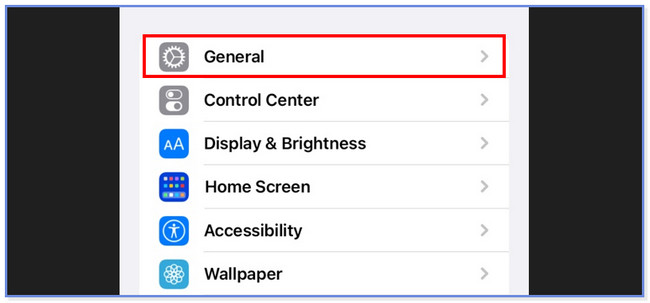
Trinn 2Trykk på på bunnen Overfør eller tilbakestill iPhone knapp. Etter det vil telefonen lede deg til en annen skjerm. Vennligst trykk på Slett alt innhold og alle innstillinger knappen nederst. Etter det, vennligst bekreft handlingen ved å skrive inn passordet for din Apple-ID som er logget på iPhone.
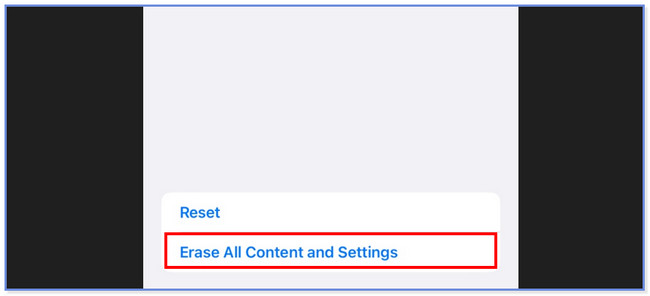
Del 2. Hvordan tørke en iPhone med FoneLab iPhone Cleaner
Har du noen gang hørt hvor brukervennlig FoneLab iPhone Cleaner er å tørke en iPhone? Vel, vi vil liste opp funksjonene for å bevise det for deg. Se dem nedenfor.
FoneLab iPhone Cleaner er den beste iOS-datarenseren som enkelt kan slette alt innhold og innstillinger eller spesifikke data på iPhone, iPad eller iPod Touch.
- Rengjør uønskede data fra iPhone, iPad eller iPod touch.
- Slett data raskt med en gangs overskriving, noe som kan spare tid for mange datafiler.
- Det er trygt og enkelt å bruke.
- Den kan raskt fjerne private data og apper.
- Den gir 3 slettenivåer for iPhone-en din – lav, middels og høy. Hvis du bruker lavt nivå, vil verktøyet overskrive dataene dine én gang. Hvis du velger Medium Level, vil den tørke iPhone 2 ganger og ikke etterlate spor for sletting. Og hvis du velger Høyt nivå, vil verktøyet slette telefondataene dine 3 ganger for å sette dem i en ren tilstand.
- Det kan slette søppelfiler og avinstallere programmer.
- Den kan fjerne store filer og rydde opp i bilder på iPhone.
Det er mer du kan finne ut om dette verktøyet. Rull nedenfor for å lære hvordan du tørker en iPhone.
Trinn 1Last ned programvaren på datamaskinen. Etter det, konfigurer den ved å klikke på den nedlastede filen. Sett den opp og installer den på datamaskinen din senere. Datamaskinen starter automatisk verktøyet. Koble telefonen til datamaskinen via en kompatibel USB-kabel. Du vil se din iPhone på programvaren etterpå.
Merk: Hvis datamaskinen ikke gjenkjenner din iPhone, klikk på Den tilkoblede enheten kan ikke gjenkjennes knapp. Senere vil du se instruksjoner for å oppnå det.
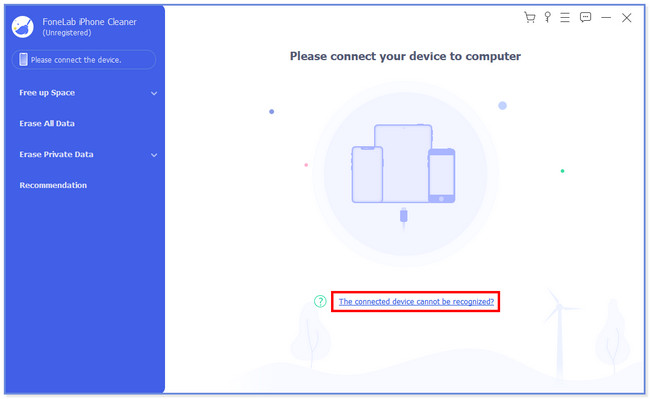
Trinn 2Klikk på Slett alle data knappen på venstre side. Etter det vil skjermen lastes. Verktøyet krever at du velger sikkerhetsnivået du vil bruke for filene dine. I tilfellet med iPhone er det bedre å velge Høyt nivå. Som oppført i beskrivelsen, vil verktøyet slette telefondataene dine 3 ganger for å sette dem i en ren tilstand.
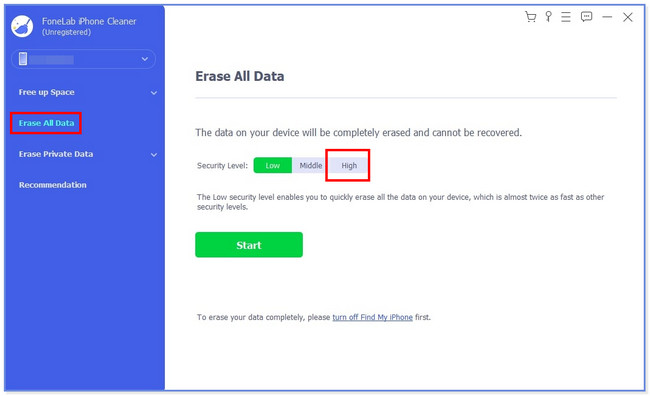
Trinn 3Verktøyet krever at du slår av Finn min iPhone-funksjonen. Hvis du ikke vet hvordan, følg instruksjonene på skjermen. Du må også skrive inn passordet til Apple-ID-en din for å fullføre handlingen på iPhone. Etter det, vennligst klikk på OK ikonet for å gå videre til neste trinn.
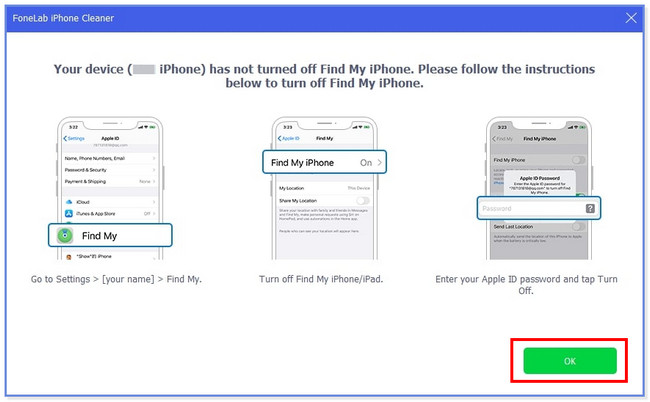
Trinn 4Verktøyet vil lede deg til en annen skjerm. Vennligst les Merknader delen nederst i programvaren. Det er advarsler du må huske for å ha en jevn prosess. Etter det, vennligst skriv inn 0000 kode på esken. Klikk på Slett knappen etterpå for å begynne å slette dataene på iPhone.
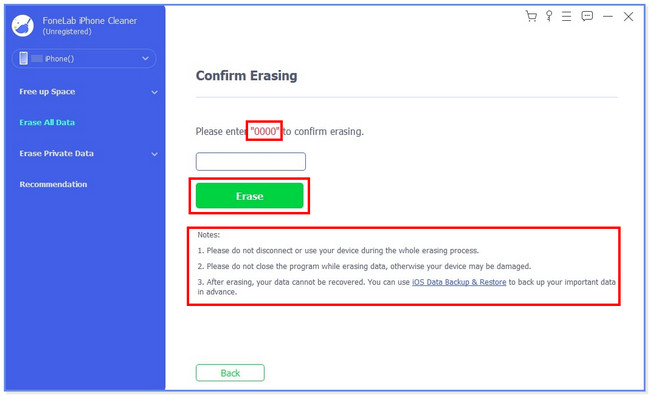
FoneLab iPhone Cleaner er den beste iOS-datarenseren som enkelt kan slette alt innhold og innstillinger eller spesifikke data på iPhone, iPad eller iPod Touch.
- Rengjør uønskede data fra iPhone, iPad eller iPod touch.
- Slett data raskt med en gangs overskriving, noe som kan spare tid for mange datafiler.
- Det er trygt og enkelt å bruke.
Del 3. Slik tørker du en iPhone med iCloud
Du kan bruke iCloud-nettstedet til å fjernslette alle dataene på iPhone-en din. Du trenger bare iCloud-kontoen du brukte for iPhone. Etterpå kan du utføre prosessen trådløst.
Dessuten kan du bruke iCloud til å lære hvordan du tørker en iPhone uten passord. Du må imidlertid slå på Finn min-funksjonen på iPhone før du glemmer passordet ditt. Hvis ikke, er det ingen måte du kan bruke det.
Les de detaljerte trinnene nedenfor for å vite hvordan iCloud fungerer for å tørke iPhone-dataene dine.
Trinn 1Åpne datamaskinen og start nettleseren. Vennligst skriv inn og søk etter www.icloud.com/find nettsted. Skjermen vil lastes. Vennligst klikk på Logg inn ikonet i midten av hovedgrensesnittet.
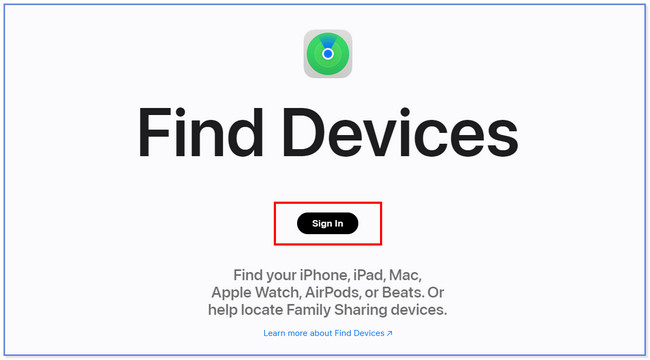
Trinn 2Skriv inn Apple-ID-en din på neste skjerm. Etter det, skriv inn passordet for å logge på iCloud-kontoen du brukte for iPhone.
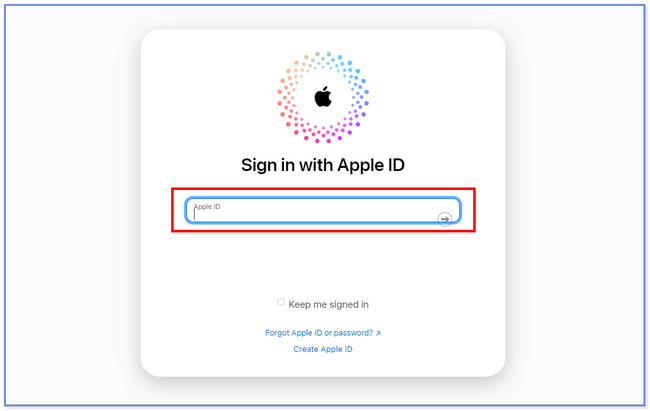
Trinn 3Klikk på Alle enheter og velg iPhone du vil slette. Etter det, klikk på den for å se flere alternativer om den. Senere klikker du på Slett iPhone knappen under den. Senere vil iPhone-dataene også bli slettet fra din iPhone.
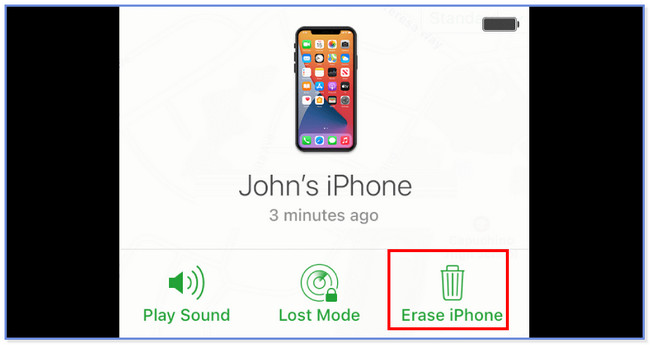
FoneLab iPhone Cleaner er den beste iOS-datarenseren som enkelt kan slette alt innhold og innstillinger eller spesifikke data på iPhone, iPad eller iPod Touch.
- Rengjør uønskede data fra iPhone, iPad eller iPod touch.
- Slett data raskt med en gangs overskriving, noe som kan spare tid for mange datafiler.
- Det er trygt og enkelt å bruke.
Del 4. Vanlige spørsmål om hvordan du tørker en iPhone
1. Hvordan tilbakestiller jeg iPhone 11 til fabrikkstandard med bare knappene?
Du kan gjøre noen kommandoer på knappene på iPhone. Det inkluderer hard tilbakestilling eller tvungen omstart, omstart osv. Du kan imidlertid ikke tilbakestille telefonen til fabrikkstandard kun ved å bruke knappene.
2. Hvorfor vil ikke iPhone tilbakestille fabrikken?
Det er mange grunner til at du ikke kan tilbakestille iPhone til fabrikkstandard. Du kan ha glemt iPhone-passordet ditt og ikke slått på Find My iPhone, inkludert Apple ID-passordet ditt. Dessuten er det sannsynligvis iOS- eller iTunes-feil.
3. Sletter fabrikkinnstilling Apple ID?
Nei. Fabrikktilbakestilling vil ikke slette Apple-ID-en din, men fjerne den midlertidig fra enheten. Prosessen vil bare slette dataene og innstillingene på din iPhone. Det inkluderer bilder, videoer, lyd, dokumenter, nettverksinnstillinger osv. Du kan enkelt logge på kontoen din igjen etter det.
4. Hvor mange ganger bør du tilbakestille iPhone til fabrikkstandard?
Du trenger ikke å tilbakestille iPhone til fabrikkstandard regelmessig. Hvis du ikke har noen problemer med iPhone, anbefales det å ikke gjøre det. I dette tilfellet kan du sikre filene dine. Du trenger heller ikke å sette opp eller gjenopprette iPhone gjentatte ganger.
Det er så enkelt å tørke iPhone-dataene dine. Hvis du har flere bekymringer om din iPhone, ikke nøl med å kontakte oss; vi svarer gjerne på dine spørsmål.
FoneLab iPhone Cleaner er den beste iOS-datarenseren som enkelt kan slette alt innhold og innstillinger eller spesifikke data på iPhone, iPad eller iPod Touch.
- Rengjør uønskede data fra iPhone, iPad eller iPod touch.
- Slett data raskt med en gangs overskriving, noe som kan spare tid for mange datafiler.
- Det er trygt og enkelt å bruke.
